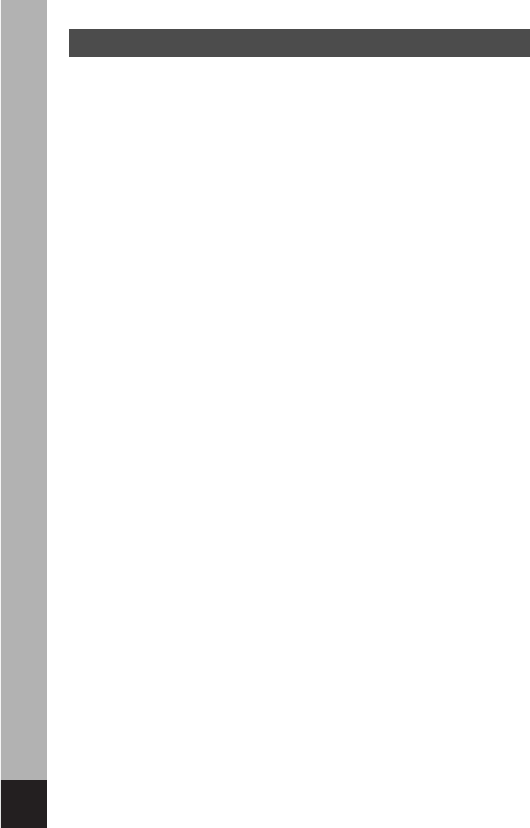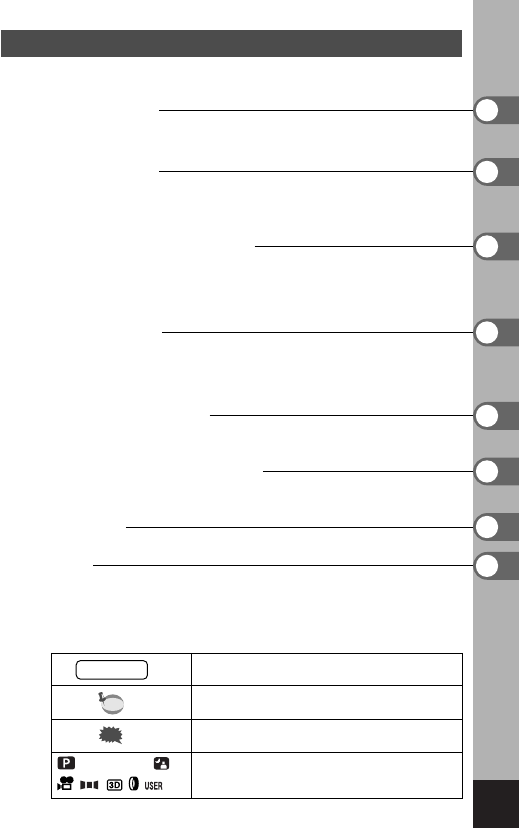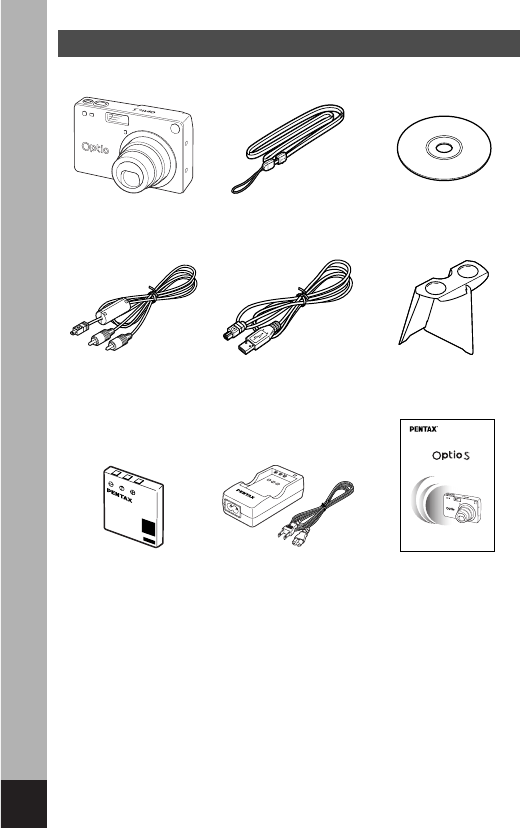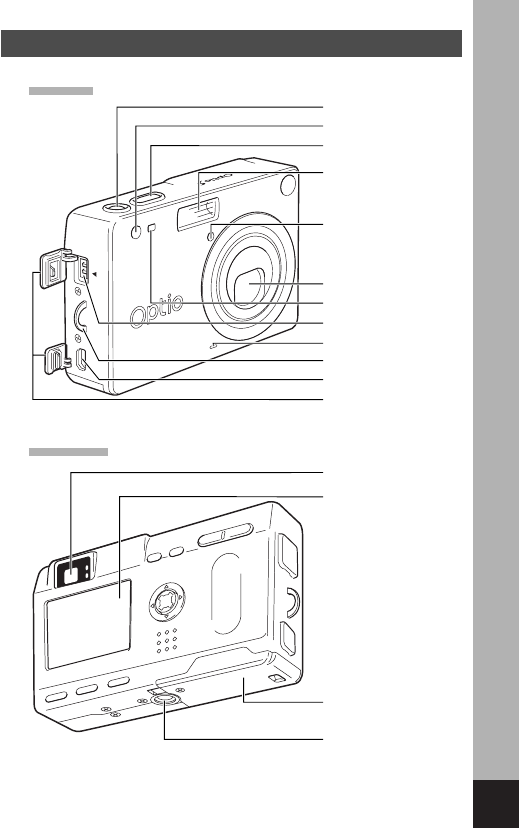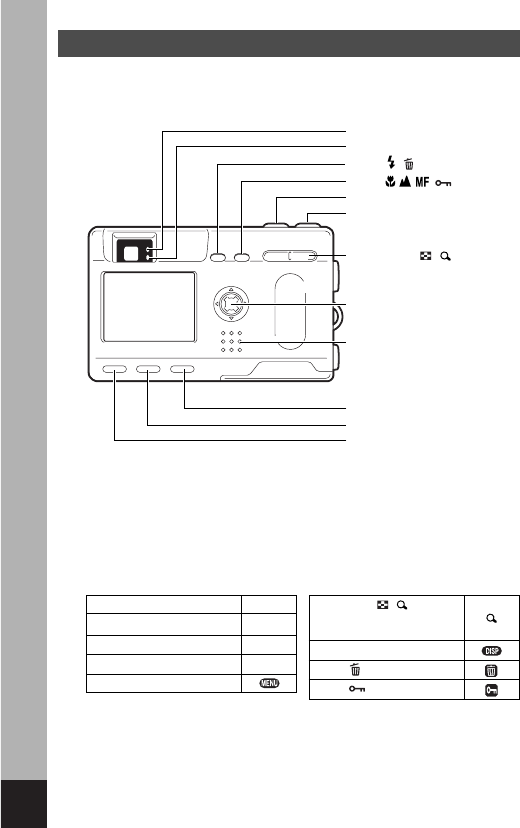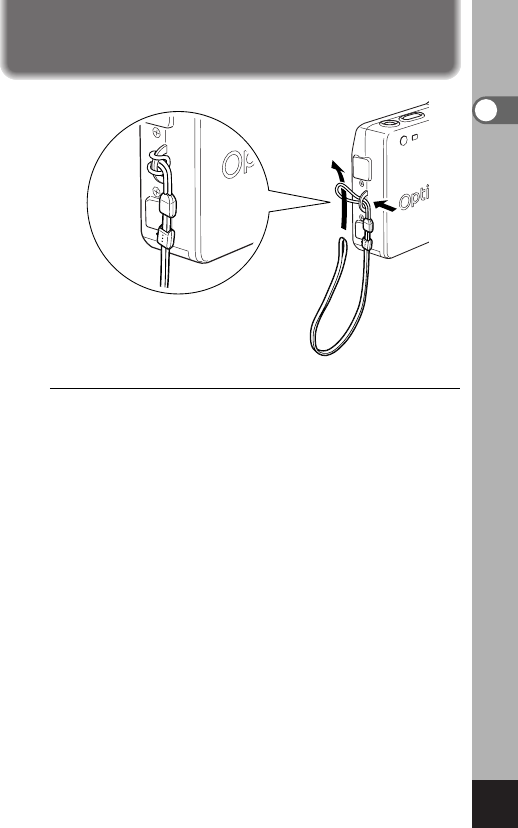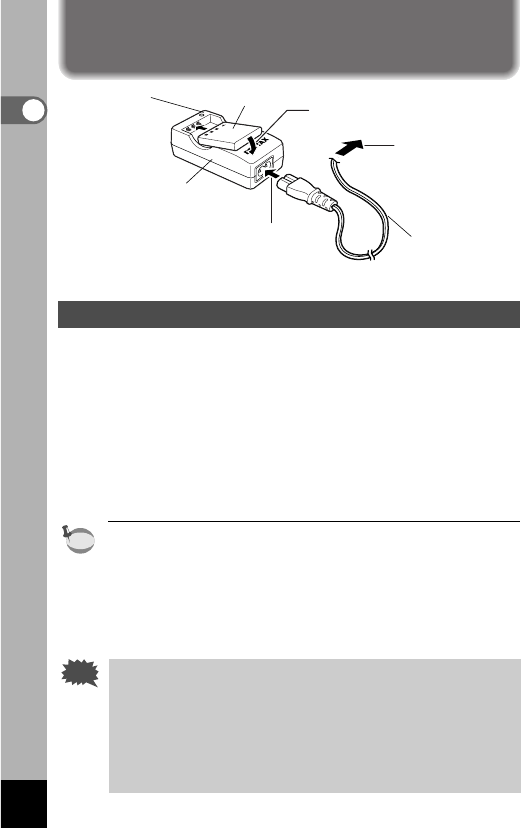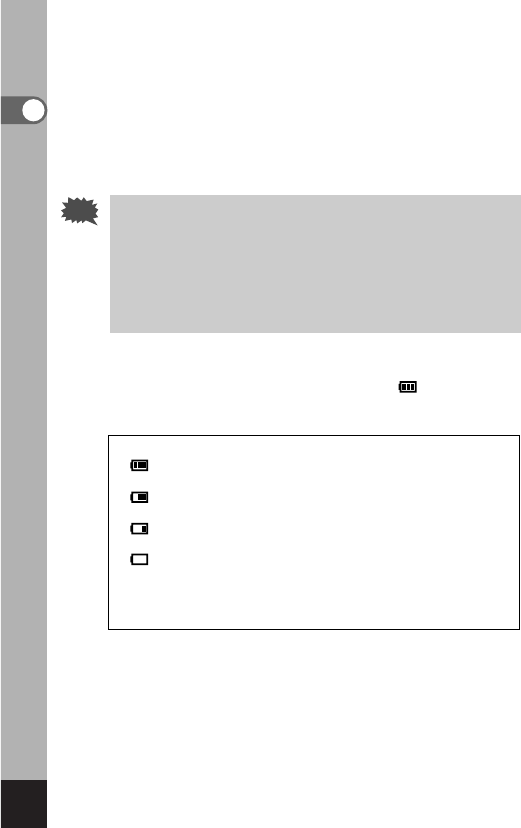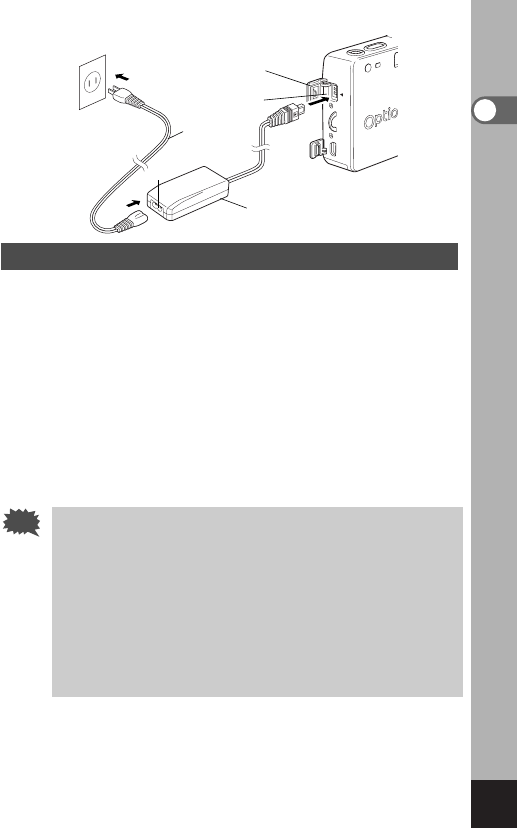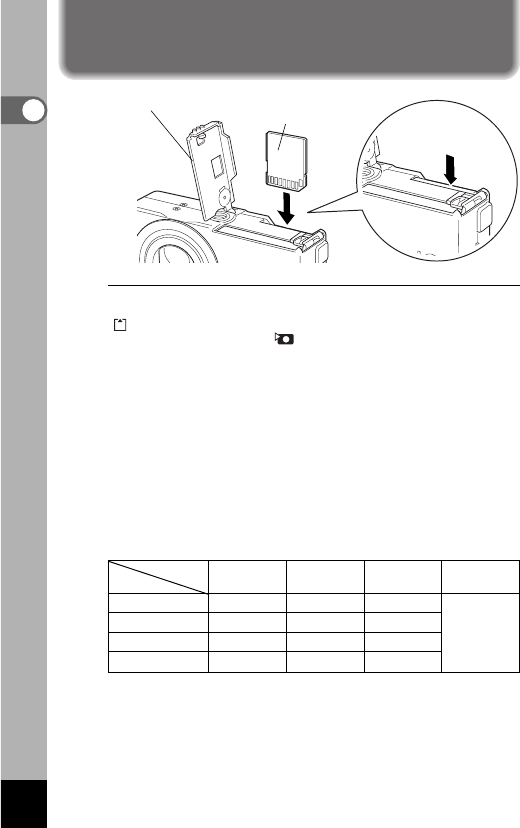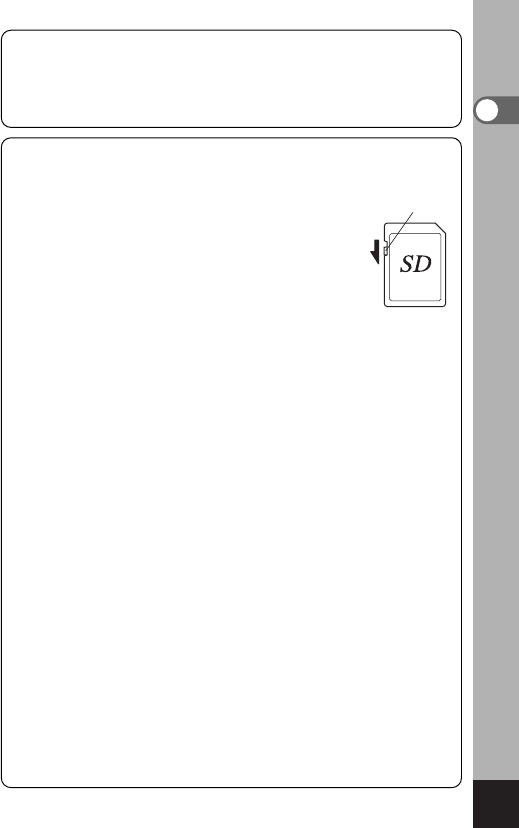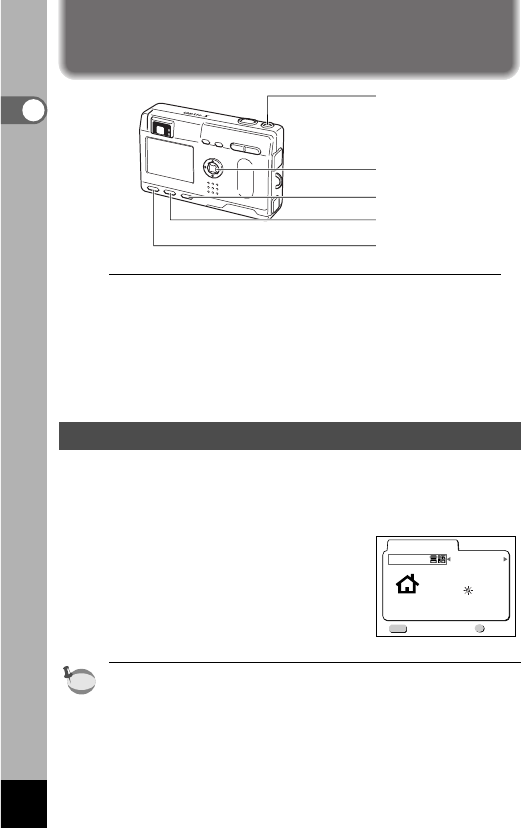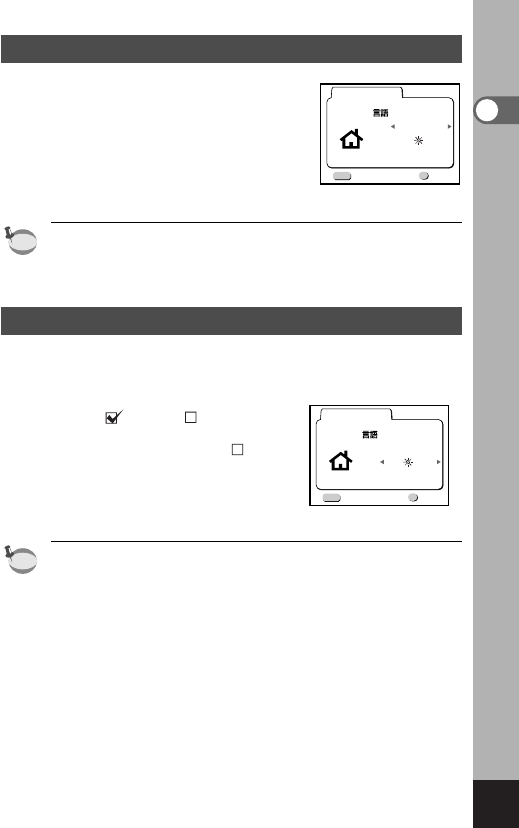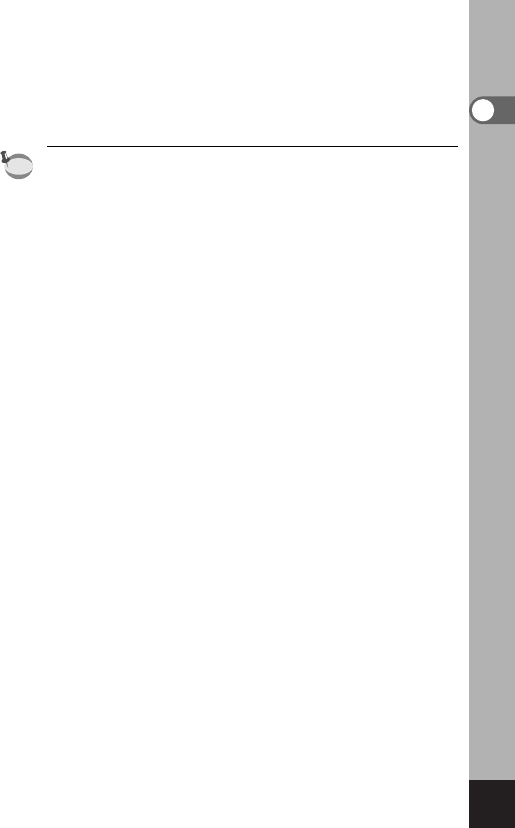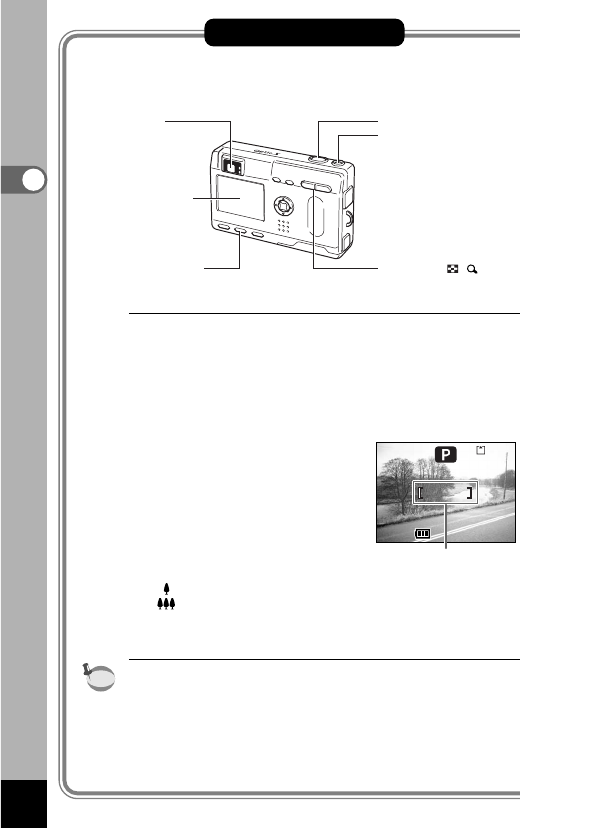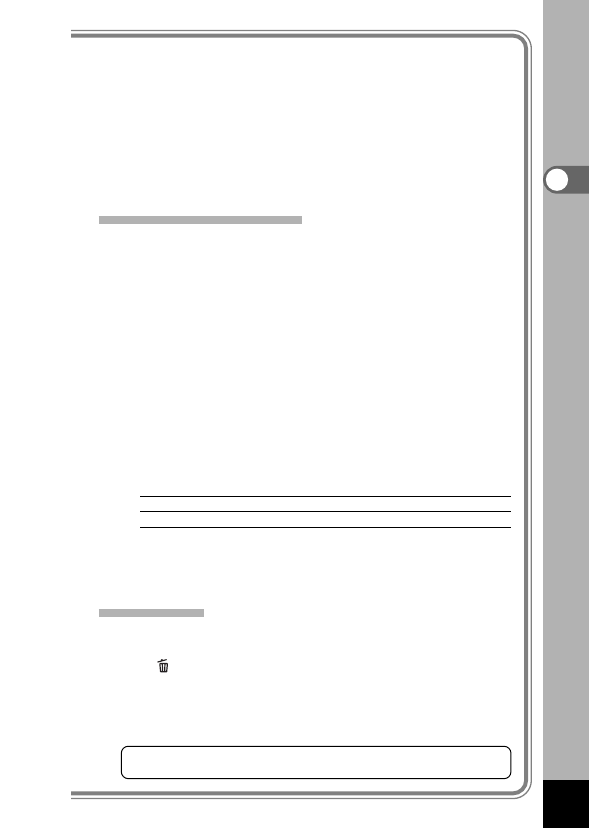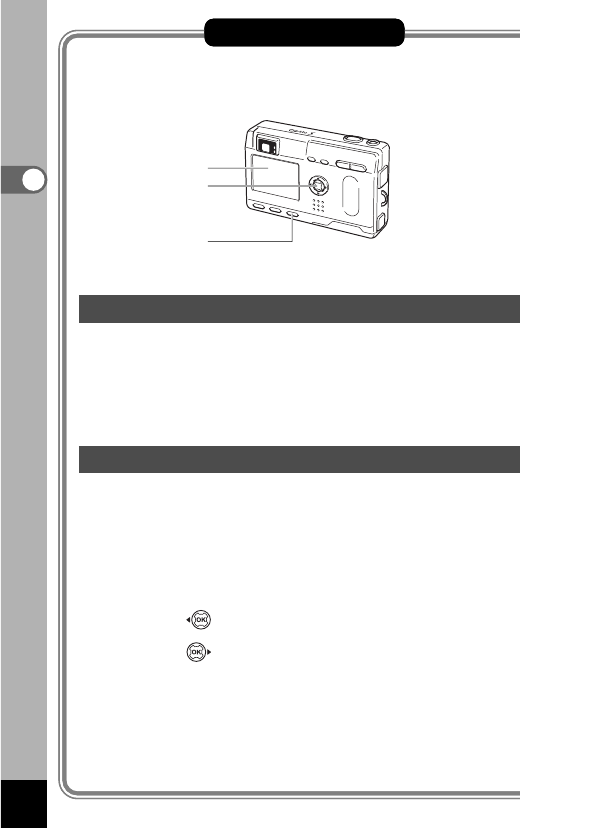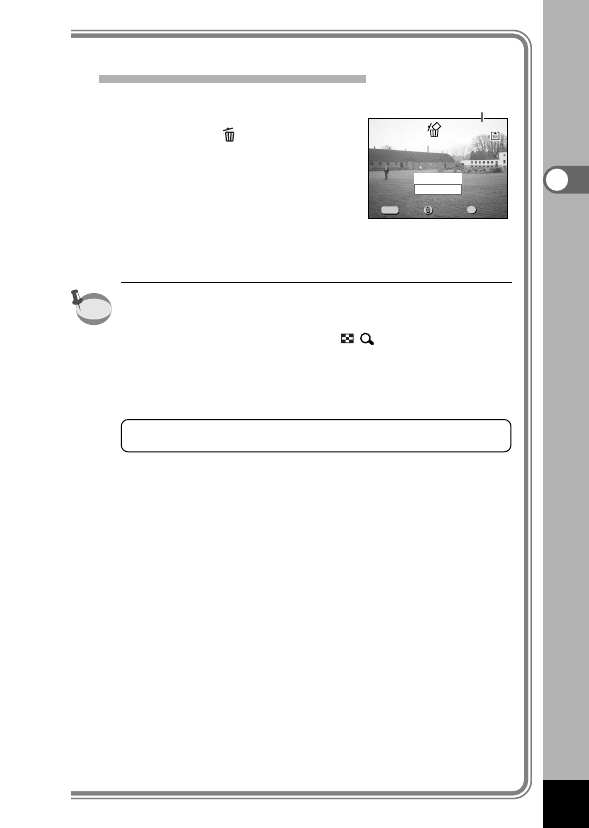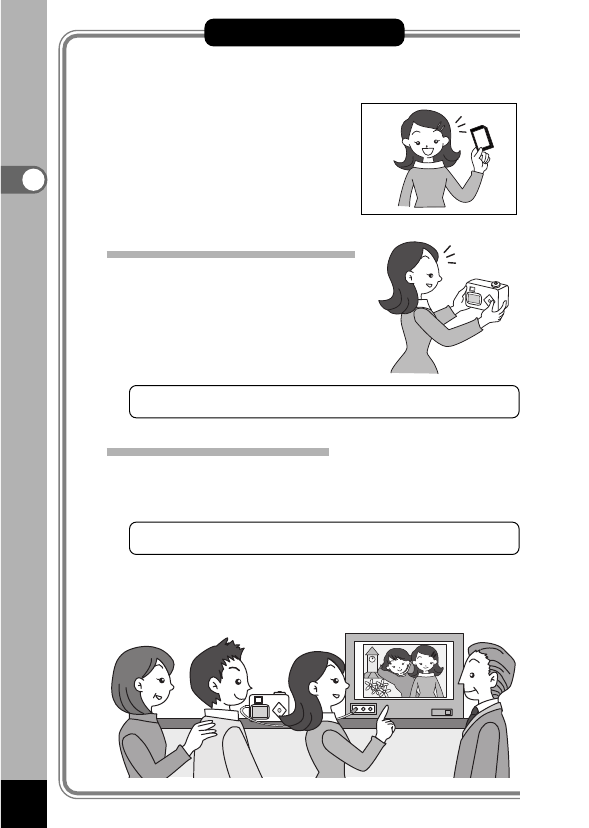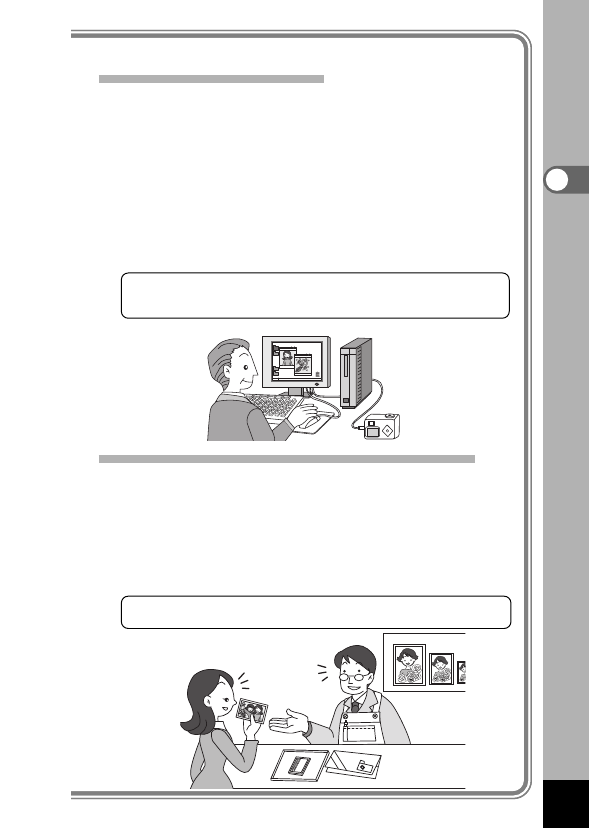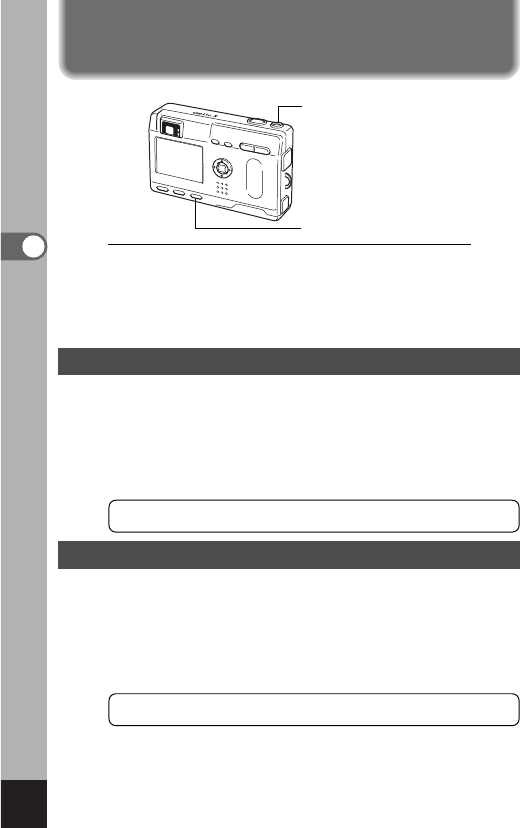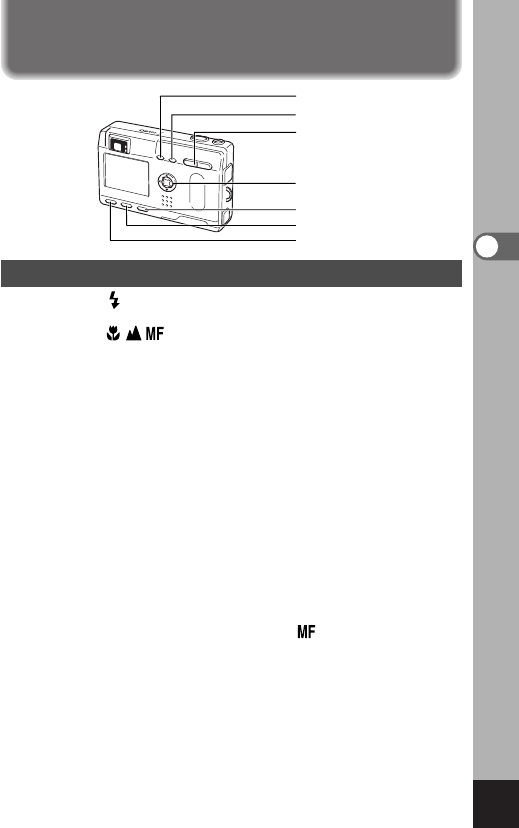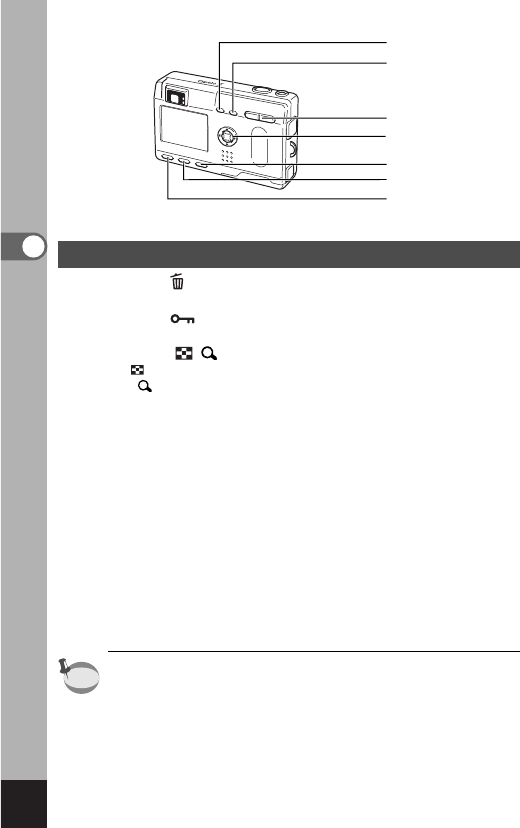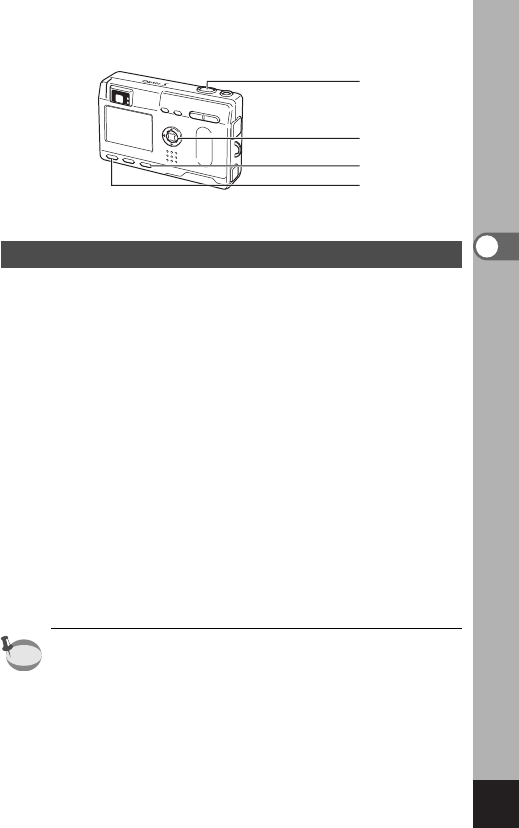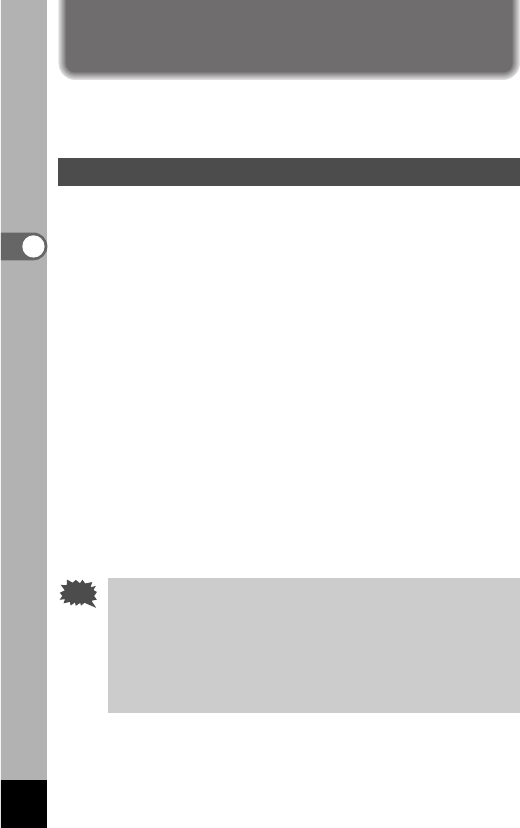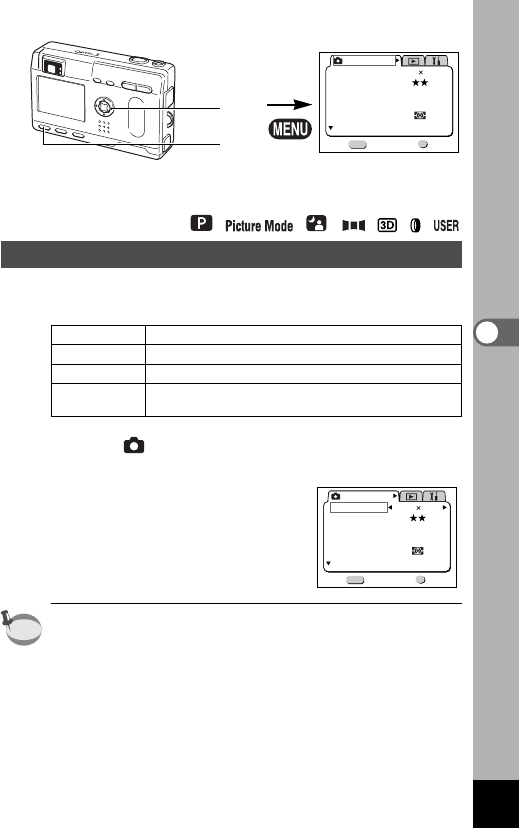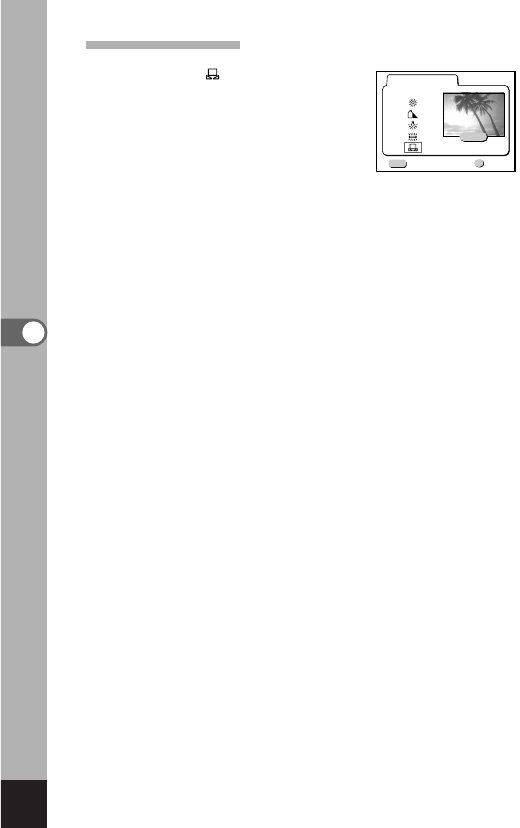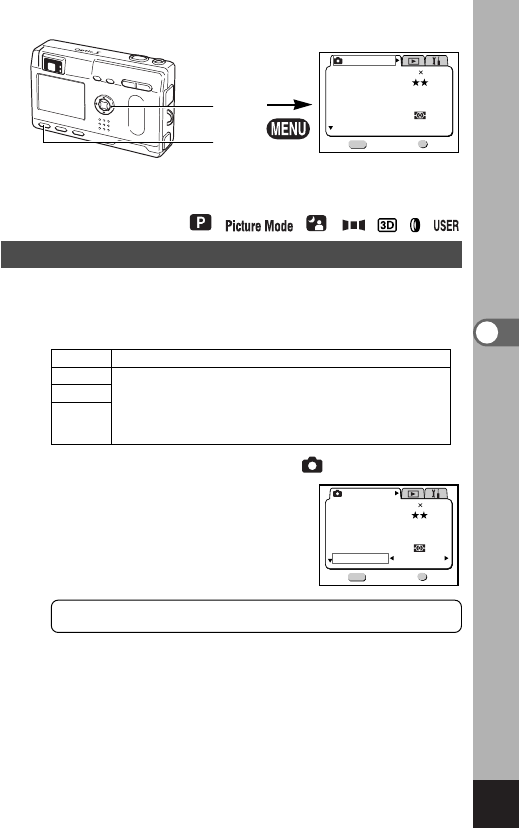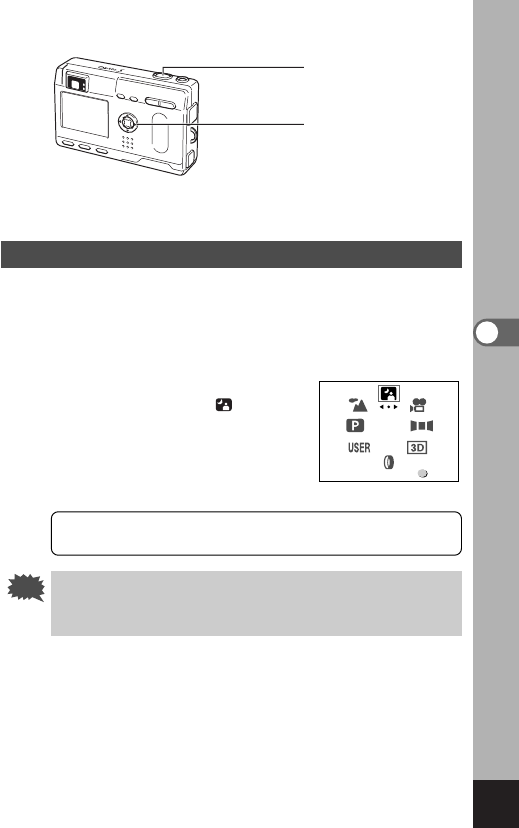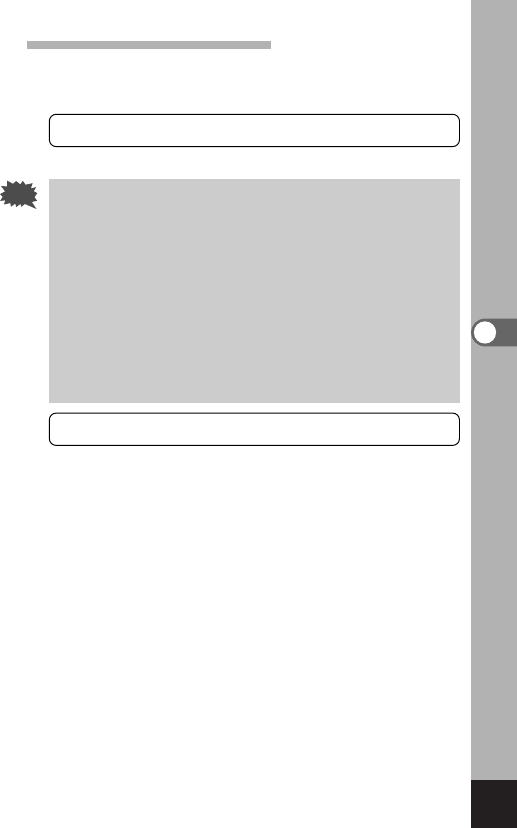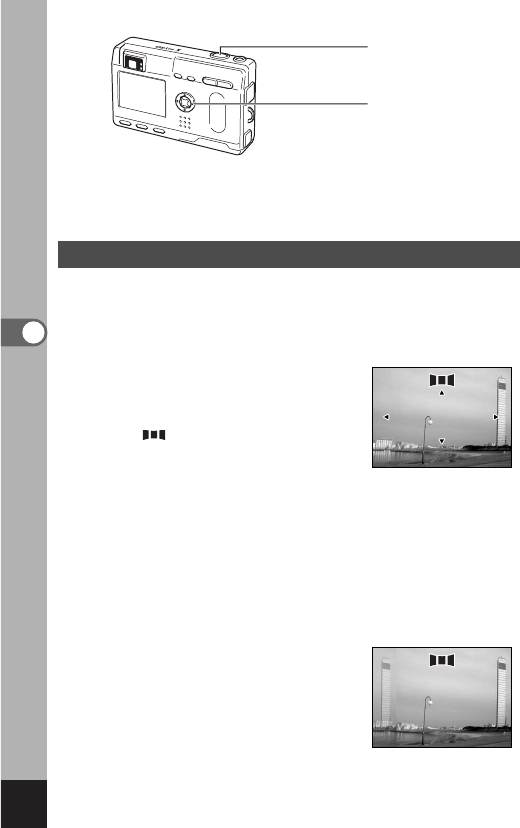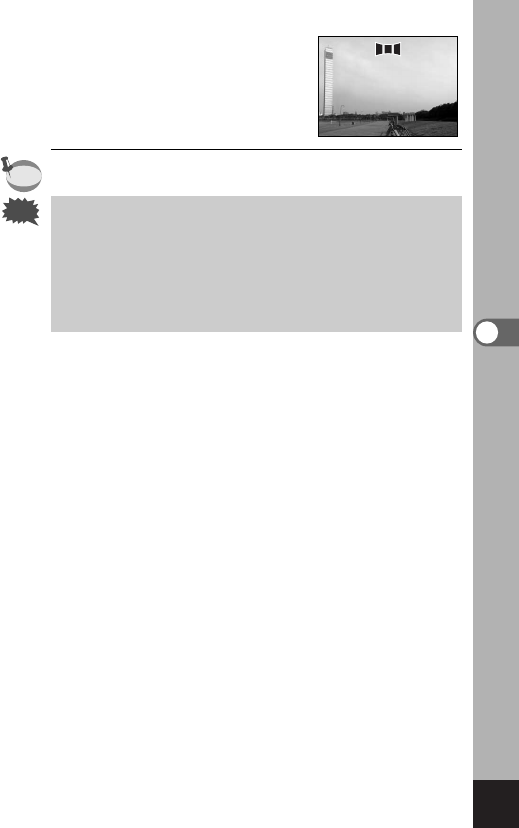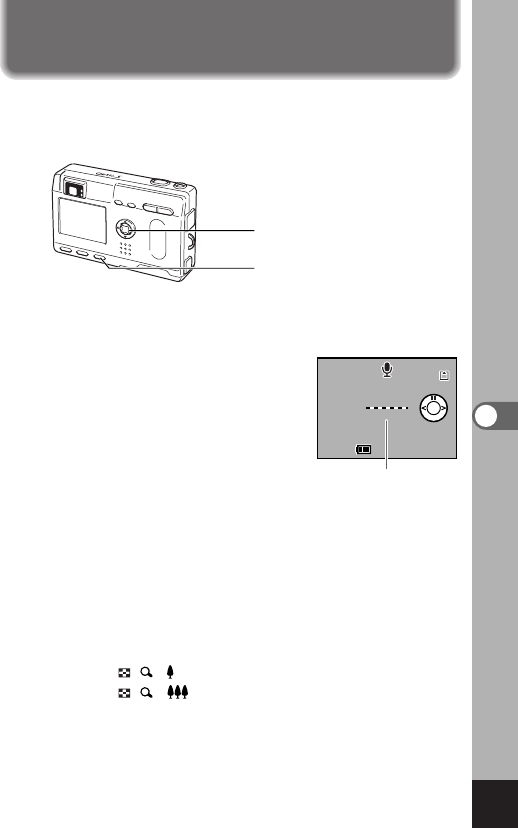5
De kleurverzadiging instellen (Saturation) ·············································50
Het beeldcontrast instellen (Contrast) ····················································51
EV Compensation ··················································································52
Opnamen maken······························································································53
De functies instellen (standaardfunctie) ·················································53
De Picture-functie selecteren op basis van de opnamesituatie
(Picture-functie) ······················································································54
Opnamen maken in het donker (nachtopnamefunctie) ··························55
Filmopnamen maken (filmopnamefunctie) ·············································56
Panorama-opnamen maken (panorama-assistent-functie) ····················58
Opnamen maken met digitale filters (digitale filterfunctie) ·····················60
Instellingen voor standaardfuncties (gebruikersfunctie) ·························62
Stereo-opnamen maken (3D-beeldfunctie) ············································63
Serieopnamen maken (serieopnamefunctie) ·········································68
De zelfontspanner ··················································································69
De (optionele) afstandsbediening ··························································70
De zoom gebruiken ················································································71
Intervalopnamen maken (Fast Fwd Movie) ············································73
De instellingen opslaan (Memory)····································································74
De menuonderdelen opslaan (Memory) ················································74
Functies opslaan in de gebruikersfunctie ··············································75
Opnemen en weergeven ·····································································76
Geluid opnemen (stemopname-functie) ···························································76
Geluid afspelen·································································································77
Een spraakbericht toevoegen···········································································78
Weergeven, wissen en bewerken ·······················································79
Opnamen weergeven ······················································································79
Foto's weergeven ···················································································79
Zoomweergave ·······················································································79
Filmopnamen weergeven ·······································································80
Opnamegegevens weergeven in de weergavefunctie ···························81
Weergave van negen opnamen tegelijk ·················································82
Diashow ··································································································83
Opnamen wissen ·····························································································84
Eén opname of één spraakbericht wissen ·············································84
Alle opnamen wissen ·············································································86
Opnamen/geluiden beveiligen tegen verwijdering (Protect) ···················87
Opnamen weergeven op een TV······································································88
De manier van afdrukken instellen (DPOF) ····················································89
Eén opname afdrukken ··········································································89
Alle opnamen afdrukken ········································································91
Opnamen bewerken ························································································92
De beeldgrootte wijzigen ········································································92
Opnamen bijsnijden ···············································································94
Bestanden kopiëren··························································································95
Opnamen weergeven op de PC ······································································96
Over de meegeleverde software ····························································96
Systeemomgeving ··················································································96
De software installeren ···········································································97
Opnamen weergeven en kopiëren met ACDSee™ ·····························100
Panorama-opnamen samenvoegen met ACD Photostitcher ···············101
De verbinding tussen de camera en de PC verbreken ························104
Opnamen weergeven op de Macintosh ·························································106